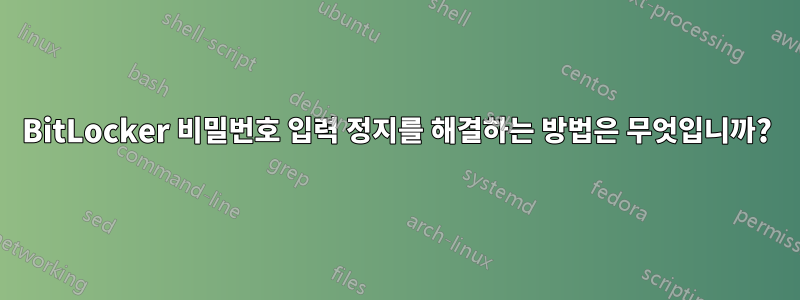
TPM이 없는 2015년형 오래된 노트북이 있습니다. BitLocker를 사용하여 비밀번호로 드라이브를 암호화했고 부팅할 때마다 비밀번호를 입력했습니다. 가끔은 노트북을 켜고 그대로 놓아두었다가 차(또는 기타 음료)를 끓이러 갔다가 돌아온 후 키보드로 입력할 때 비밀번호 입력 필드에 어떤 문자도 허용되지 않는 경우가 있습니다. 이 경우에는 컴퓨터를 다시 시작해야 합니다. TPM을 구입하지 않고 이 문제를 해결하려면 어떻게 해야 합니까?
답변1
기본적으로 Windows의 UEFI 부팅 관리자에는 1분의 시간 제한이 있습니다. 어떤 이유로 시스템이 제대로 종료되지 않고 대신 CPU가 정지될 수 있습니까?
다음을 사용하여 이 동작을 비활성화할 수 있습니다.
bcdedit /set {bootmgr} bootshutdowndisabled 1
자세한 내용은 다음에서 확인할 수 있습니다.Microsoft: BcdLibraryElementTypes 열거
BcdLibraryBoolean_BootShutdownDisabled
UEFI 시스템에서 부팅 오류 화면 및 F8 메뉴에서 종료를 트리거하는 1분 타이머를 비활성화합니다. 요소 데이터 형식은 BcdBooleanElement입니다.
참고 이 값은 Windows 8 및 Windows Server 2012부터 지원됩니다.
답변2
이렇게 하면 자동 복구 모드로 들어갈 수 있지만 드라이브가 여전히 암호화되어 있으므로 거의 모든 작업이 실패합니다. 예를 들어, PC를 초기화하려고 하면 다음 메시지가 표시됩니다.
PC를 초기화하는 중에 문제가 발생했습니다. 변경사항이 없습니다. 그래서 우리가 뭘 할 수 있지? 물론 드라이브 잠금을 해제해야 하지만 이를 위해서는 명령 프롬프트에 있어야 합니다.
명령 프롬프트로!
고급 옵션을 클릭하고 명령 프롬프트를 클릭하세요. 거의 완료되었습니다!
잠금 해제 명령을 입력하기 전에 잠금을 해제하려는 드라이브 볼륨을 알아야 합니다. 명령 프롬프트에 다음을 입력하세요.
관리-bde -status 이 명령의 출력 어딘가에 "BitLocker 드라이브 암호화: 볼륨"이 표시되어야 합니다. 제 경우에는 "볼륨 D:"가 있습니다.
이제 잠금을 해제할 시간입니다! 명령 프롬프트에 다음을 입력하세요.
manage-bde -unlock D: -pw 기본적으로 이는 볼륨 D:의 잠금을 해제하고 BitLocker 암호를 사용한다는 의미입니다. 복구 키와 같은 잠금 해제를 위한 다른 옵션이 있지만 여기에 오기 위해 이미 비밀번호를 한 번 입력했기 때문에 비밀번호가 정확하다는 것을 알고 있습니다. 비밀번호가 우리 문제가 되어서는 안 됩니다.
이 시점에서 명령 프롬프트에 다음이 표시되어야 합니다.
이 볼륨을 잠금 해제하려면 비밀번호를 입력하세요. 비밀번호를 입력하고 Enter 키를 누르세요. 완료되고 성공하면 다음 메시지가 표시됩니다.
비밀번호로 볼륨 D:의 잠금을 해제했습니다. 그게 다야! 이제 드라이브의 잠금이 해제되었으며 PC 문제 해결 및 수리를 계속할 수 있습니다. 어쨌든, 이것이 귀하의 PC 문제를 해결하는 데 도움이 되기를 바랍니다. 행운을 빌어요!
추신: 이상하게도 CMOS를 재설정하는 것이 내 해결책이었습니다…
답변3
실제로 지금 Windows Dev Kit 2023에서 동일한 문제가 발생했습니다. 부팅 시 Bitlocker(대부분 큰 텍스트)가 표시되고 키를 요구합니다. 입력하면 "Bitlocker 잠금 해제"라고 표시되고 아무 일도 일어나지 않습니다. 비결은 Esc먼저 누르는 것입니다. 이렇게 하면 다른 Bitlocker 복구 화면 마녀가 부팅됩니다.실제로 작동합니다. 올바른 키를 입력하면 확인 메시지가 나타나고 재부팅해야 합니다.


